Najnowsze problemy z aktualizacją systemu Windows 10 i 11 oraz sposoby ich naprawienia


Windows 10 i Windows 11 miały swoje problemy. Według Microsoft Security Response Center (MSRC) w roku 2023 w systemie operacyjnym wystąpiło prawie 1280 luk w zabezpieczeniach. Firma Microsoft szybko wkracza do akcji, aby naprawić wiele z tych luk w zabezpieczeniach systemu, dlatego ważne jest, aby być na bieżąco. Jednak aktualizacje systemu Windows mogą powodować własne problemy. W tym przewodniku pokazano, co zrobić, gdy aktualizacja wyrządza więcej szkody niż pożytku.
[Nie naprawiono] 12 marca 2024 r., Windows 11, aktualizacja zbiorcza KB5035853
Problemy : problem z wyjściem wideo | Niska wydajność komputera | Niebieski ekran (BSOD) ulega awarii
Aktualizacja KB5035853 jest częścią zapowiedzi aktualizacji Microsoft Patch Tuesday na marzec. Podkreślono obsługę przepustowości USB do 80 Gb/s, czyli prawie dwukrotnie więcej niż w poprzednich wersjach. Aktualizacja naprawia niepotrzebne zawieszanie się ekranu głównego i rozwiązuje problemy z siecią, które powodowały automatyczne przełączanie sieci Wi-Fi.
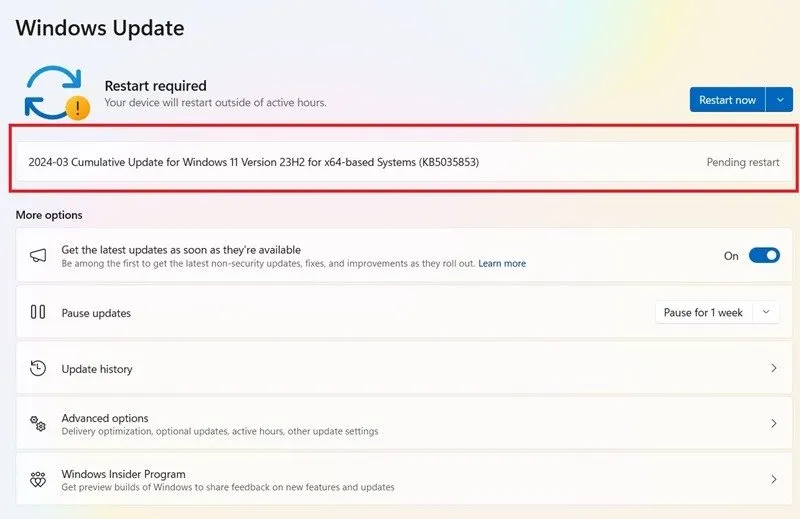
Aktualizacja wprowadziła zacinanie się, zakłócenia dźwięku i problemy z odtwarzaniem wideo, ale nie czekaj na kolejną aktualizację. Możesz spróbować zoptymalizować ustawienia myszy , na przykład dostosować czułość kursora i wyłączyć przyspieszenie myszy. Dodatkowo do jąkania może przyczyniać się wysokie użycie procesora (sięgające 100%) .
Niebieski ekran śmierci wydaje się być regularną zmorą aktualizacji systemu Windows. Użytkownicy zgłaszają teraz problem DPC_WATCHDOG_VIOLATION wpływający na Ryzen i inne maszyny AMD. Jeśli podczas ponownego uruchamiania napotkasz irytującą awarię BSOD , skorzystaj z jednej z naszych metod, aby rozwiązać problem.
Niektórzy użytkownicy mogą również doświadczyć spowolnienia komputera po aktualizacji. Jest to częsty problem, który często można przypisać nagromadzonej pamięci podręcznej aplikacji i potencjalnym problemom związanym z bezpieczeństwem. Można temu łatwo zaradzić poprzez regularne czyszczenie dysku i okazjonalne resetowanie chmury . Jeśli masz do czynienia z nieoczekiwanymi przestojami, spróbuj usunąć wszelkie harmonogramy przestojów.
[Naprawiono] 29 lutego 2024 r., Windows 11 23 H2, opcjonalna aktualizacja KB5034848
Problemy : brak instalacji | Awaria komputera
Aktualizacja KB5034848 została uruchomiona ostatniego dnia lutego 2024 r. Nazwa ustawień Phone Link firmy Microsoft została zmieniona na „Urządzenia mobilne”. Opcja jest dostępna w Ustawieniach -> Bluetooth i urządzenia .
Ponadto narzędzie do wycinania na komputerze jest teraz kompatybilne z telefonami z systemem Android, a po zrobieniu zdjęcia na urządzeniu z systemem Android otrzymasz natychmiastowe powiadomienie o zmianach związanych z wycinaniem na komputerze z systemem Windows.
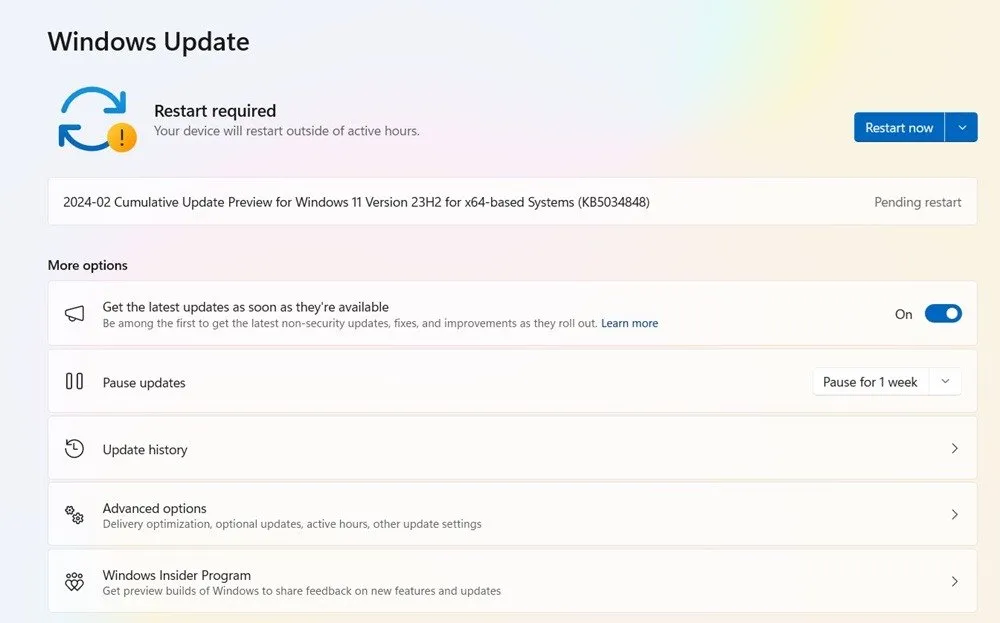
Generalnie ta aktualizacja przebiegła bezproblemowo. Niektórzy użytkownicy zgłaszali jednak awarie komputera. Jeśli masz dość częstych awarii komputera , mamy dla Ciebie połączenie rozwiązań sprzętowych i programowych, które pozwolą Ci błyskawicznie przywrócić działanie komputera.
Jeśli nie możesz zainstalować aktualizacji KB5034848 na swoim komputerze zgodnie z normalnym harmonogramem, zawsze łatwiej jest to zrobić za pomocą katalogu Microsoft Update .
Wystąpiły również niepowodzenia podczas instalowania aktualizacji systemu Windows na urządzeniu. Wybranie resetu urządzenia w chmurze (przy zachowaniu plików) to najlepszy sposób na poradzenie sobie z błędami instalacji, ale zajmuje dużo czasu. Jeśli zamierzasz zainstalować aktualizację, co może spowodować zawieszenie się systemu i zablokowanie instalacji, dobrze jest najpierw uruchomić narzędzie do rozwiązywania problemów z aktualizacją systemu Windows 11. Znajdź go, przechodząc do System -> Rozwiązywanie problemów -> Inne narzędzia do rozwiązywania problemów .
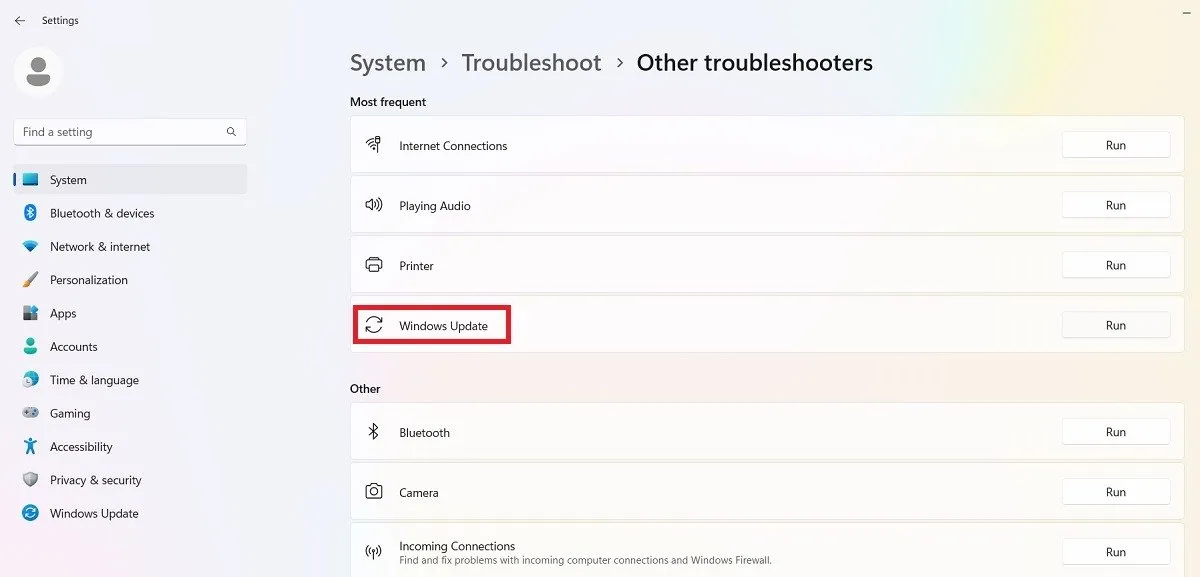
Narzędzie do rozwiązywania problemów naprawi wszelkie problemy uniemożliwiające instalację: głównie ustawienia zabezpieczeń, brakujące lub uszkodzone pliki lub problemy z rejestracją usługi. Inne problemy mogą być związane z diagnostyką sieci systemu Windows, IsPostback_RC_PendingUpdates, WaaSMedicService i usługą BITS.
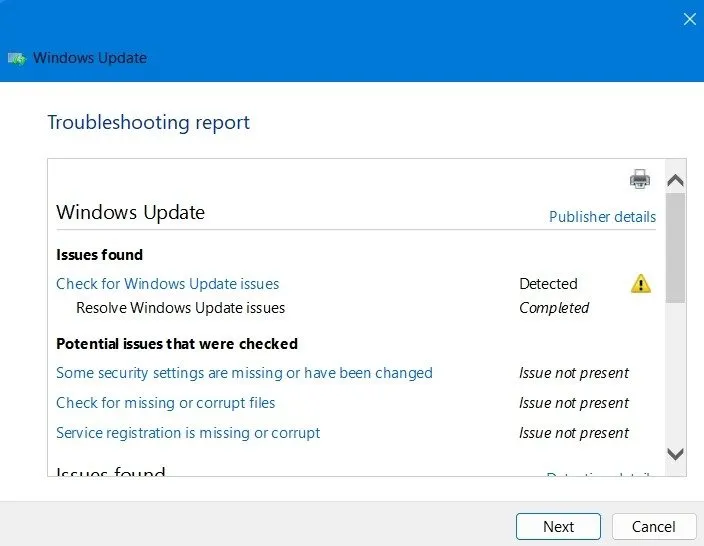
[Naprawiono] 13 lutego 2024 r., Windows 11 23H2, aktualizacja zbiorcza KB5034765
Problemy : Problemy z paskiem zadań | Aktualizacja nie zostanie zainstalowana | Awaria Explorer.exe
Zbiorcza aktualizacja systemu Windows 11 z lutego, KB5034765, zawiera nową, ekscytującą funkcję. Tryb drugiego pilota jest dostępny na ekranie komputera użytkownika i można go otworzyć z paska zadań. Dostęp GPT-5 może być dostępny w przyszłości.
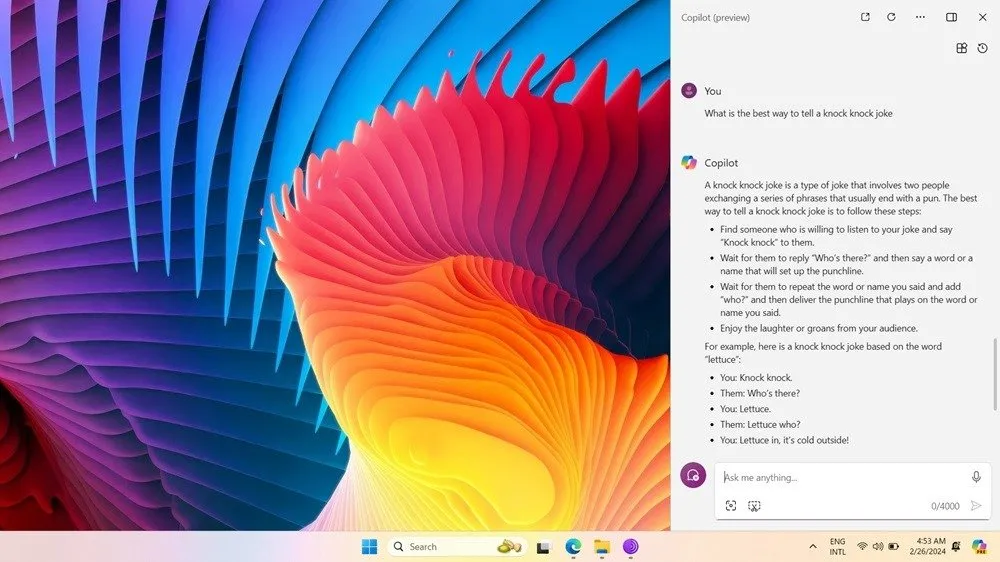
Niektórzy, którzy zainstalowali tę aktualizację, napotkali problem braku ikon na pasku zadań, który na szczęście można bardzo łatwo rozwiązać . Jeśli masz do czynienia z niereagującym paskiem zadań, postępuj zgodnie z tym szczegółowym przewodnikiem . Awarie programu Explorer.exe to kolejny bolesny punkt aktualizacji, który można jednak rozwiązać za pomocą programów Chkdsk i DISM .
[Naprawiono] 23 stycznia 2024 r., Windows 11 23H2, aktualizacja zbiorcza KB5034204
Problemy : usterki na wielu monitorach w Copilocie | Problemy z odbiorem dźwięku Bluetooth | niepowodzenie w pobraniu i zainstalowaniu aktualizacji
Aktualizacja KB5034204 zawiera poprawki wielu wcześniejszych problemów, na przykład niedziałającego przycisku wyszukiwania z menu Start. Rozwiązuje także problemy z szyfrowaniem danych funkcją BitLocker oraz plikami Eksploratora plików, Bluetooth LE i 7-Zip.
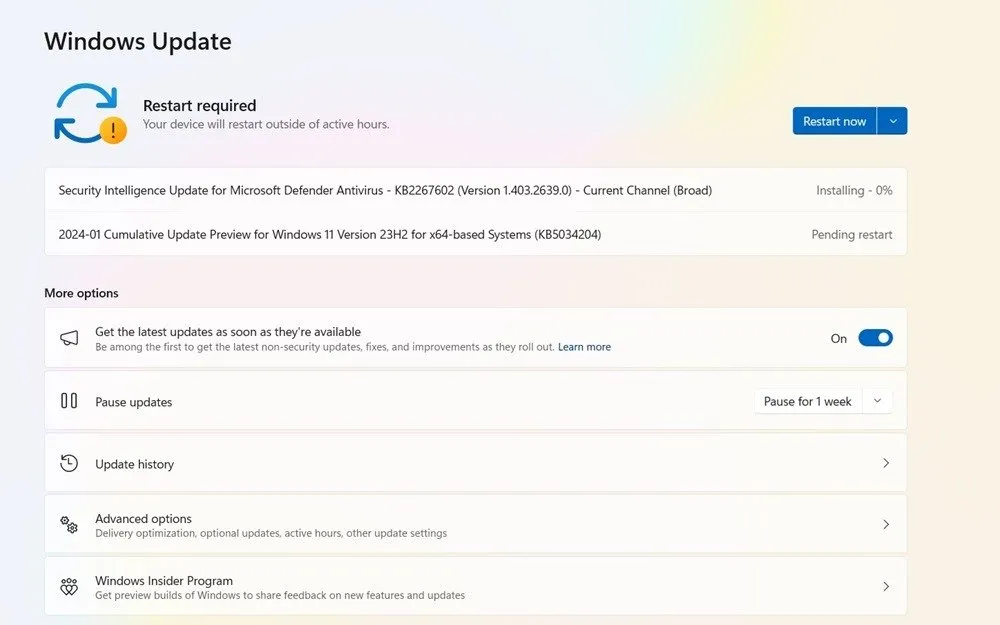
Podczas tej aktualizacji występowały problemy z nową funkcją Bing Copilot w konfiguracji z wieloma monitorami , w wyniku której ikony wydawały się niewyrównane. Sprawdź te rozwiązania, jeśli masz do czynienia z opóźnieniami dźwięku Bluetooth .
Aby zapobiec awariom, spróbuj wyłączyć program antywirusowy inny niż Windows Defender i rozwiąż krytyczne błędy procesu, uruchamiając skanowanie Deployment Image Servicing (DISM) .
W przypadku jakichkolwiek problemów z Wi-Fi, które napotkasz w systemie Windows, zastosuj jedną z poniższych poprawek w naszym szczegółowym przewodniku.
DOBRA WIADOMOŚĆ : Microsoft wcześniej nakazał wszystkim użytkownikom systemu Windows 11 przymusową migrację do wersji 23H2 do 27 lutego 2024 r., ponieważ do tego dnia miała zakończyć się obsługa wersji 22H2 niezwiązana z zabezpieczeniami. Jednak po kilku skargach termin został przesunięty na 24 czerwca 2025 r.
Kod błędu 0x800f0831
Problem : aktualizacja nie instaluje się
Jest to jeden z najczęstszych błędów, które mogą wystąpić podczas próby aktualizacji systemu Windows.
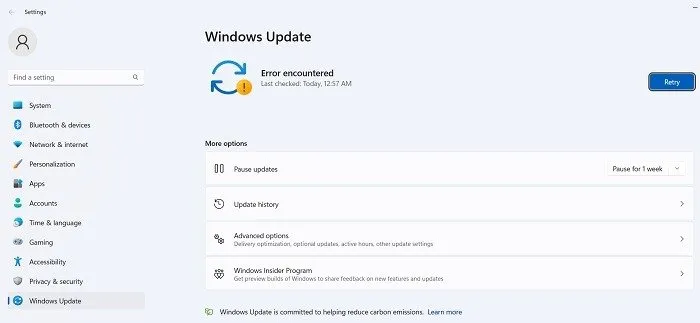
Zasadniczo powyższy kod błędu oznacza, że aktualizacja się nie powiodła, ale jest kilka rzeczy, które możesz zrobić, aby rozwiązać ten problem:
- Jeśli występuje konflikt z Twoją siecią VPN lub serwerem proxy, upewnij się, że jest on całkowicie wyłączony podczas próby aktualizacji systemu Windows. Może być nawet konieczne odinstalowanie i ponowne zainstalowanie oprogramowania.
- Skanuj w poszukiwaniu uszkodzonych plików systemowych .
- W przypadku tego i innych błędów aktualizacji możesz spróbować znaleźć odpowiednią aktualizację w katalogu Microsoft Update i zainstalować ją ręcznie.
[Nie naprawiono] 17 marca 2024 r., Windows 10 wersja 22H2, KB5001716 Aktualizacje jakości
Problemy : aktualizacja nie zostanie odinstalowana | nie można otworzyć plików pakietu Office 2010 (.docx,.xlsx itp.), punkt przywracania i usługi zniknęły |
Jak to się czasem zdarza, Microsoft wypuścił podstępną aktualizację KB5001718 na Windows 10, prawdopodobnie dlatego, że do najpopularniejszego systemu operacyjnego nie dodano żadnych nowych ekscytujących funkcji. Nieprzewidywalna aktualizacja natychmiast spowodowała problemy z aplikacjami pakietu Office 2010, takimi jak Word i Excel. Wygląda na to, że punkty przywracania systemu zostały usunięte.
Ta aktualizacja nie jest zalecana i nie powinna być pobierana automatycznie bez Twojej zgody. Jeśli jednak napotkasz z tym problem, nie ma powodu do paniki. Zresetuj komputer z systemem Windows 10, przechodząc do Start -> Ustawienia -> Aktualizacja i zabezpieczenia -> Odzyskiwanie -> Zresetuj ten komputer .
Jeśli chcesz zachować swoje pliki osobiste, podczas procesu resetowania wybierz opcję Zachowaj moje pliki . W przeciwnym razie wybierz opcję Usuń wszystko , aby przeprowadzić czystą instalację. Chociaż resetowanie komputera może być czasochłonne, jest to sposób na uzyskanie najnowszych aktualizacji systemu Windows 10 bez problemów z poprzednią aktualizacją.
[Nie naprawiono] 12 marca 2024 r., wersja systemu Windows 10 22H2, aktualizacja zabezpieczeń KB5035853
Problemy : problemy z wieloma monitorami | Problemy z drugim pilotem
KB5035853 to tylko niewielka aktualizacja zabezpieczeń w systemie Windows 10. Chociaż Copilot jest mile widzianym dodatkiem do produktów Windows 10, powoduje problemy z konfiguracją na wielu monitorach i nie działa, gdy pasek zadań jest ustawiony pionowo lub na boki. Obecnie oczekuje się na rozwiązanie tego problemu w systemie Windows 10; jednak podobny problem został już rozwiązany w Windows 11.
Sprawdź najlepsze sposoby optymalizacji konfiguracji z wieloma monitorami, aby zapewnić płynne działanie.
[Nie naprawiono] 29 lutego 2024 r., wersja systemu Windows 10 22H2, aktualizacja jakości KB5034843
Problemy : podobne do powyższych
Aktualizacja KB6034843 zapewniła użytkownikom systemu Windows 10 nowe, ekscytujące funkcje. Dzięki nowej aplikacji „Windows Share” możesz udostępniać adresy URL aplikacjom takim jak WhatsApp, Gmail, Facebook i LinkedIn. Naprawia także wiele problemów związanych z usługą Azure Virtual Desktop i Windows Hello.
Aktualizacja ma podobne problemy jak KB5035853, z tymi samymi rozwiązaniami.
[Nie naprawiono] 13 lutego 2024 r., wersja systemu Windows 10 22H2, aktualizacja zabezpieczeń KB5034763
Problemy : podobne do powyższych
KB5034763 to niewielka aktualizacja zabezpieczeń z lutego. Aby obsłużyć dużą część użytkowników systemu Windows 10 w porównaniu z użytkownikami systemu Windows 11, ~64% do ~31% , w USA, w systemie Windows 10 wprowadzono tryb Copilot. Jednak funkcja ta nie okazała się jeszcze zbyt popularna w systemie Windows 10.
[Naprawiono] 23 stycznia 2024 r., wersja systemu Windows 10 22H2, aktualizacja zabezpieczeń KB5034203
Problemy : Problemy z logowaniem do pulpitu zdalnego | brak instalacji
Wraz z KB5034203 dostępna jest nowa aktualizacja aplikacji Pogoda, która będzie wyświetlać dynamiczne aktualizacje w pobliżu ekranu blokady. Rozwiązuje także problem związany z bezpieczeństwem rozwiązania związanego z hasłem lokalnego administratora systemu Windows.
Niektórzy użytkownicy systemu Windows 10 zgłosili, że aktualizacja nie została zainstalowana na ich urządzeniach. Jest to szczególnie prawdziwe w przypadku tych, którzy są daleko w tyle w aktualizacji swoich urządzeń. Niektórzy korzystający z funkcji Pulpitu zdalnego również doświadczają problemów z logowaniem się do urządzenia. Uruchomienie narzędzia do rozwiązywania problemów z usługą Windows Update pomoże w zdiagnozowaniu wszystkich problemów z aktualizacją.
Jak naprawić i uniknąć uszkodzonych aktualizacji systemu Windows
Jeśli problem, który napotkałeś w związku z nową aktualizacją systemu Windows, polega na tym, że instalacja zatrzymuje się przy pewnym procencie lub, bardziej ogólnie, na tym, że instalacja w ogóle się nie udaje, spróbuj zainstalować aktualizację z programu PowerShell.
Otwórz PowerShell jako administrator, wpisując go w wyszukiwarce menu Start . W PowerShell użyj tego polecenia:
Może zostać wyświetlony monit o zainstalowanie i zaimportowanie dostawcy NuGet. Naciśnij Y , aby wybrać Tak i pozwól mu zainstalować pakiet.
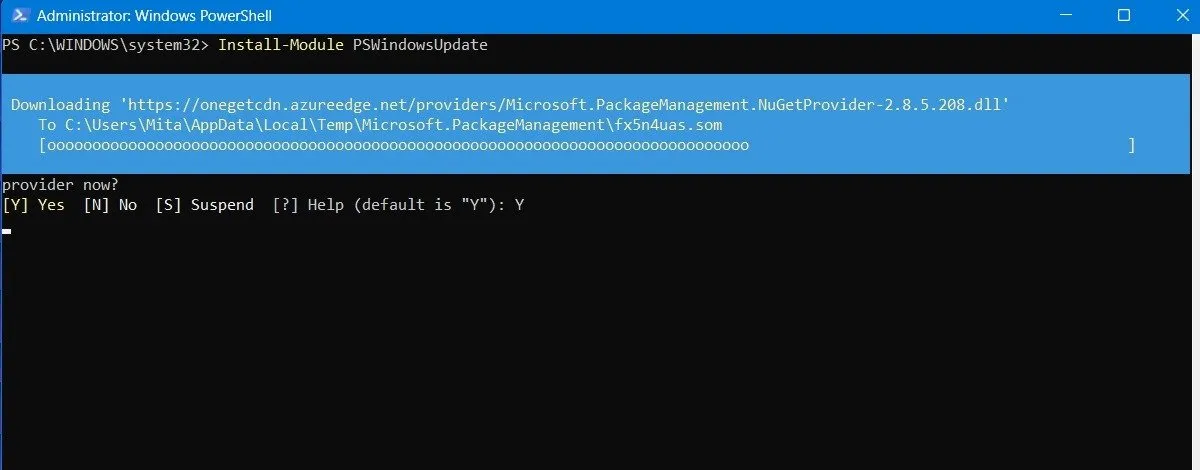
Możesz otrzymać ostrzeżenie, że instalujesz moduły z niezaufanego repozytorium. Wpisz A , aby zezwolić na wszystkie zmiany.
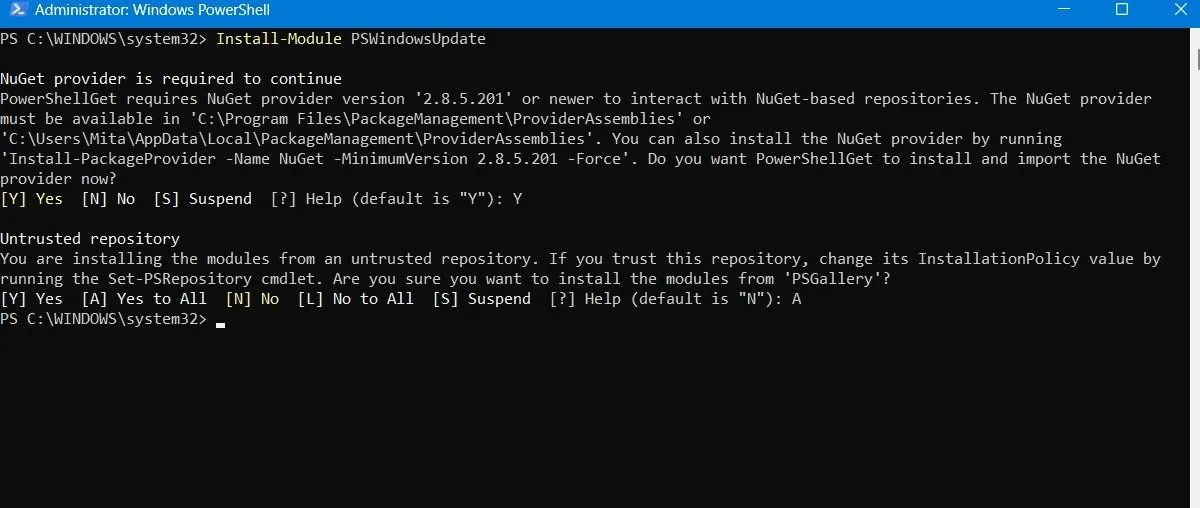
Sprawdź dostępność najnowszych aktualizacji systemu Windows, wpisując następujące polecenie w programie PowerShell:
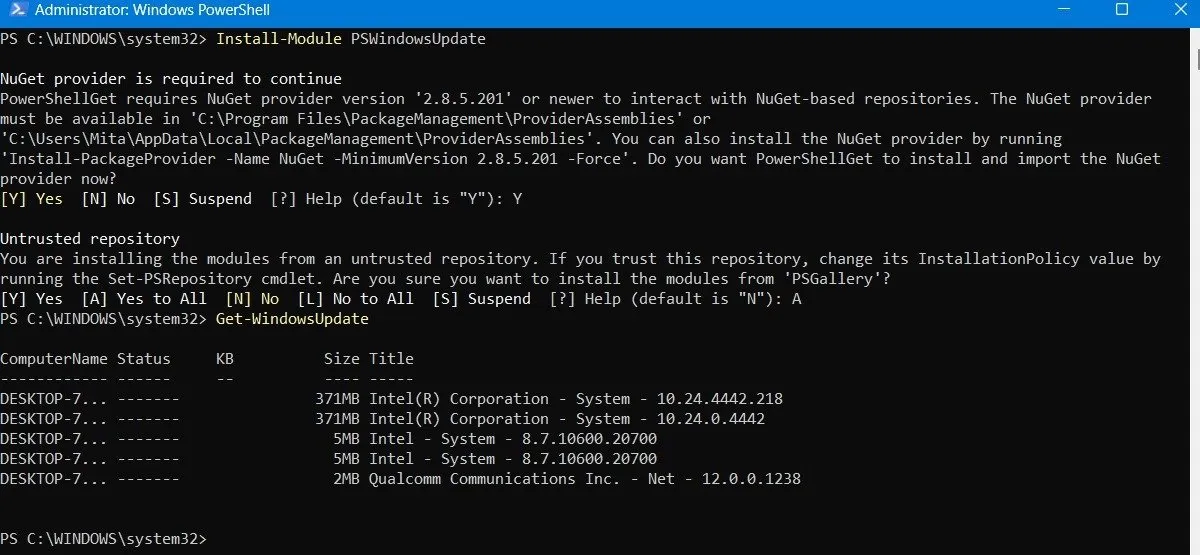
Po potwierdzeniu, że istnieją aktualizacje do zainstalowania, wpisz następujące polecenie. Możesz ponadto zostać zapytany, czy chcesz wykonać tę akcję, którą musisz wpisać A , aby sfinalizować.
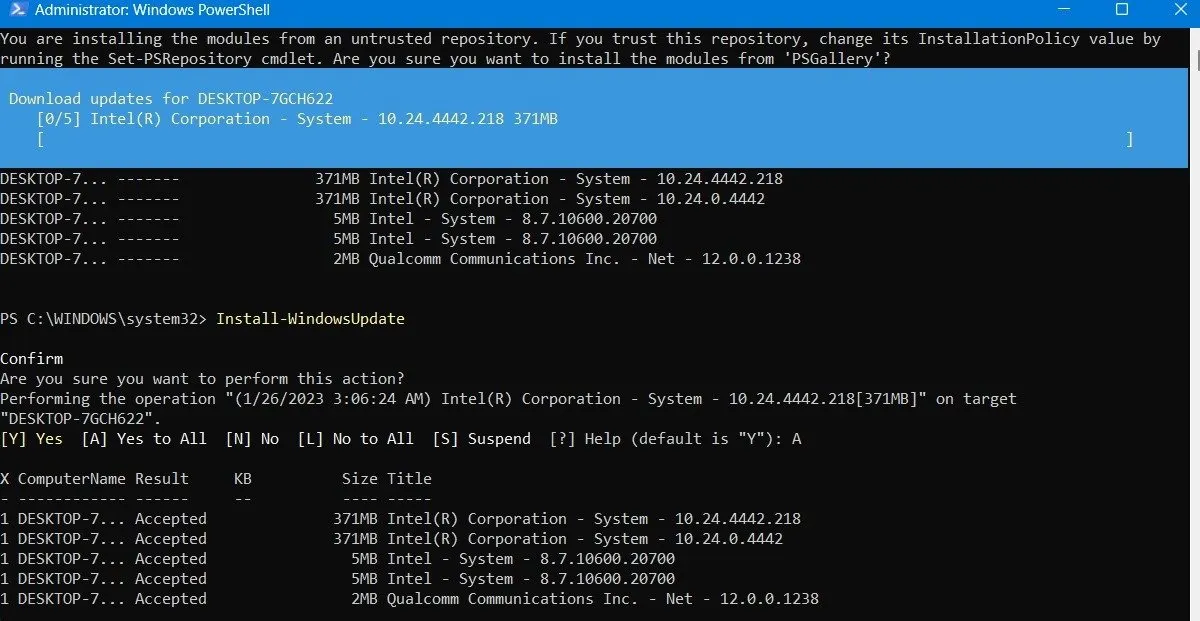
Poczekaj, aż uszkodzone aktualizacje systemu Windows same się zagoją. Zostaną automatycznie wykonane w oknie PowerShell.
Zainstaluj aktualizacje opcjonalne
Jeśli uzyskasz dostęp do ekranu aktualizacji systemu Windows, przechodząc do Ustawienia -> Windows Update -> Opcje zaawansowane -> Opcje dodatkowe , znajdziesz menu Aktualizacje opcjonalne .
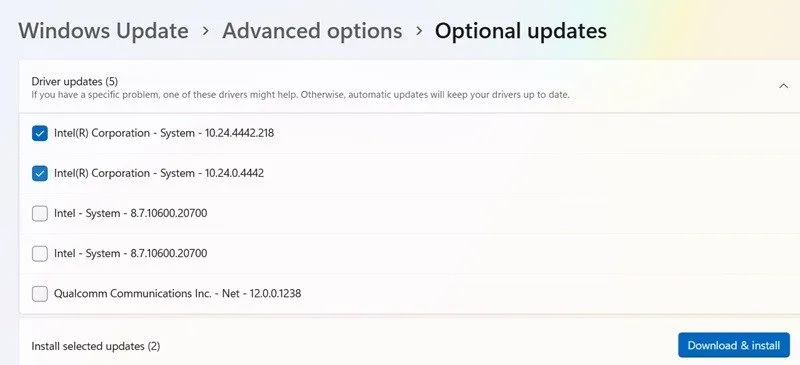
Te aktualizacje zostały zaprojektowane specjalnie w celu rozwiązania problemów z funkcjami, jakością i sterownikami w najnowszych aktualizacjach systemu Windows. Stają się „właściwymi” aktualizacjami kilka tygodni później, gdy zostaną dokładnie przetestowane.
Aktualizacje te są jednak nadal dość stabilne i warto je wypróbować, jeśli ostatnia aktualizacja zepsuła coś w systemie Windows.
Odinstaluj aktualizacje systemu Windows
W razie potrzeby możesz odinstalować mniejsze aktualizacje systemu Windows (aby wycofać kompilacje, zobacz następną sekcję).
W systemie Windows 10 przejdź do Panelu sterowania -> Programy -> Programy i funkcje -> Zainstalowane aktualizacje .
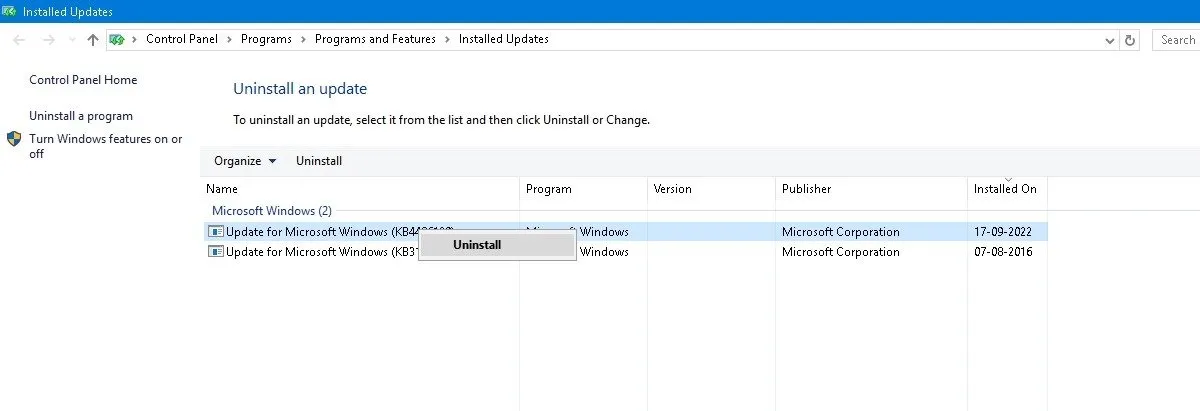
Przewiń w dół w głównym panelu do nagłówka Microsoft Windows , a zobaczysz wszystkie aktualizacje bazy wiedzy i zabezpieczeń dla systemu Windows 10 wraz z datami ich zainstalowania. Kliknij prawym przyciskiem myszy ten, który chcesz odinstalować, i uruchom ponownie komputer.
Windows 11 ma również opcję odinstalowania najnowszych aktualizacji. Odwiedź Ustawienia -> Windows Update -> Historia aktualizacji -> Odinstaluj aktualizacje i kliknij przycisk Odinstaluj obok aktualizacji, którą chcesz wyeliminować. W tym przykładzie odinstalowujemy trzy różne aktualizacje na styczeń 2024 r.
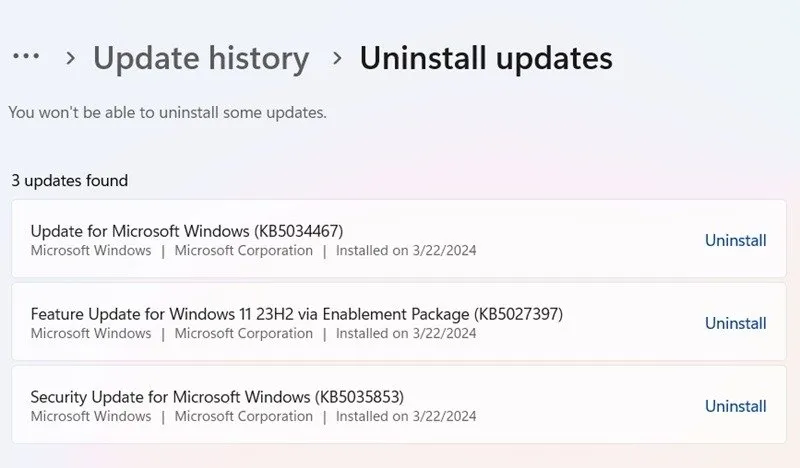
Jak cofnąć kompilacje systemu Windows
Po każdej większej aktualizacji system Windows udostępnia 10-dniowe okno na przywrócenie poprzedniej wersji. Jest to przydatna funkcja, która powinna dać ci wystarczająco dużo czasu na ocenę, czy masz problematyczną aktualizację. Oczywiście nie przywróci to plików, jeśli system Windows je usunie, ale przynajmniej będziesz mieć stabilniejszą wersję systemu operacyjnego.
Przejdź do Ustawienia -> Aktualizacja i zabezpieczenia -> Odzyskiwanie w Windows 10 lub Ustawienia -> System -> Odzyskiwanie w Windows 11.
Poniżej opcji Zresetuj ten komputer powinna pojawić się opcja Wróć do poprzedniej wersji systemu Windows.
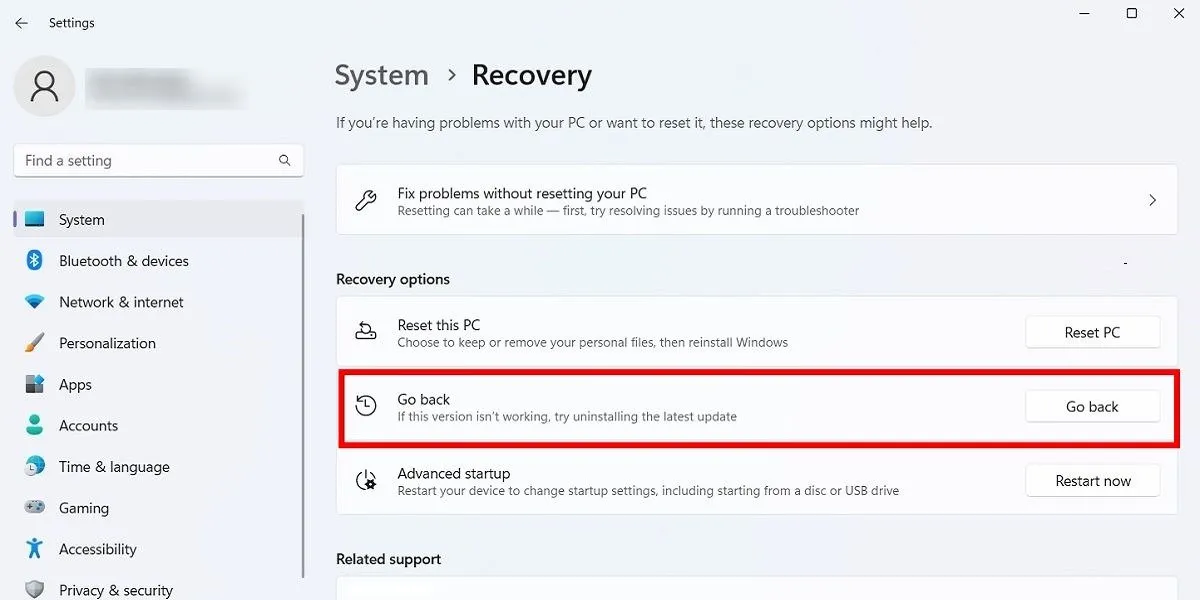
Kliknij opcję Rozpocznij , a następnie postępuj zgodnie z instrukcjami, aby przywrócić system Windows. Ponownie ta opcja jest dostępna tylko przez 10 dni po aktualizacji kompilacji systemu Windows.
Sprawdź kompilację systemu Windows
Zanim zajmiesz się wycofywaniem i naprawianiem uszkodzonych aktualizacji systemu Windows, sprawdź wersję systemu Windows, z której aktualnie korzystasz, aby upewnić się, które problemy Cię dotyczą.
Przejdź do Ustawienia -> Windows Update -> Historia aktualizacji (w Windows 11) lub Ustawienia -> Aktualizacja i zabezpieczenia -> Windows Update -> Wyświetl historię aktualizacji (w Windows 10).
W nowym oknie kliknij strzałkę obok pozycji Aktualizacje funkcji , aby wyświetlić wersję systemu Windows, której aktualnie używasz, a następnie kliknij opcję Aktualizacje jakości , aby wyświetlić wszystkie mniejsze zainstalowane aktualizacje bazy wiedzy.
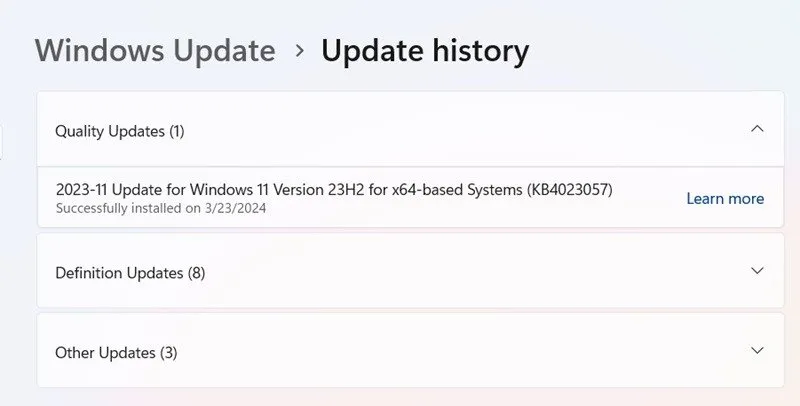
Znajdziesz także aktualizacje definicji , które są aktualizacjami analizy bezpieczeństwa związanymi z usługą Microsoft Defender.
Na dole listy możesz znaleźć Inne aktualizacje dotyczące programów, takich jak narzędzie do usuwania złośliwego oprogramowania systemu Windows, aktualizacje inteligencji i poprawki zabezpieczeń.
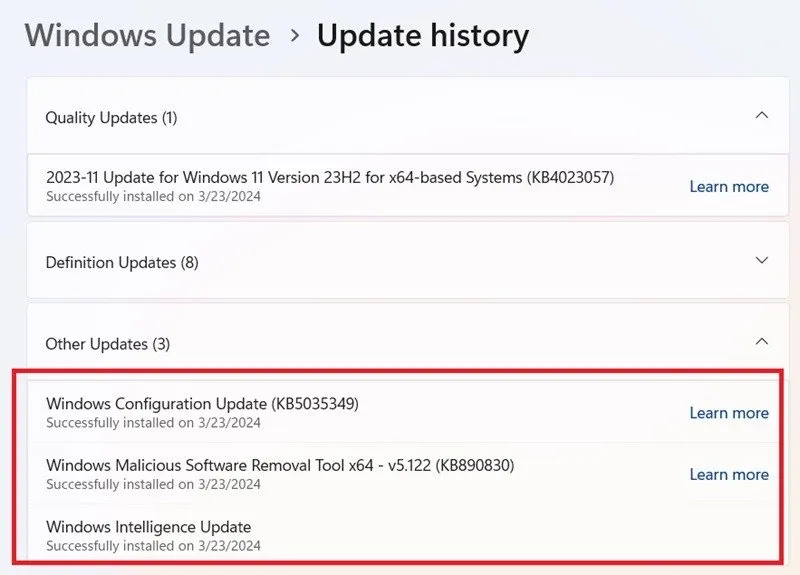
Wstrzymaj aktualizacje systemu Windows
Kolejną rzeczą, którą możesz zrobić, aby uniknąć powyższych problemów z aktualizacją i nie tylko, jest przejęcie kontroli nad aktualizacjami systemu Windows. W ten sposób możesz wstrzymać się z pobieraniem aktualizacji w momencie ich wprowadzenia przez Microsoft, monitorować wiadomości przez chwilę, aby sprawdzić, czy nie pojawią się jakieś istotne błędy, a następnie ręcznie przeprowadzić aktualizację samodzielnie.
Jeśli używasz systemu Windows 11, przejdź do Ustawienia -> Windows Update -> Więcej opcji -> Wstrzymaj aktualizacje i wybierz liczbę tygodni, o jaką chcesz odłożyć aktualizacje w przyszłości (od domyślnego jednego tygodnia do maksymalnie pięciu tygodni ).
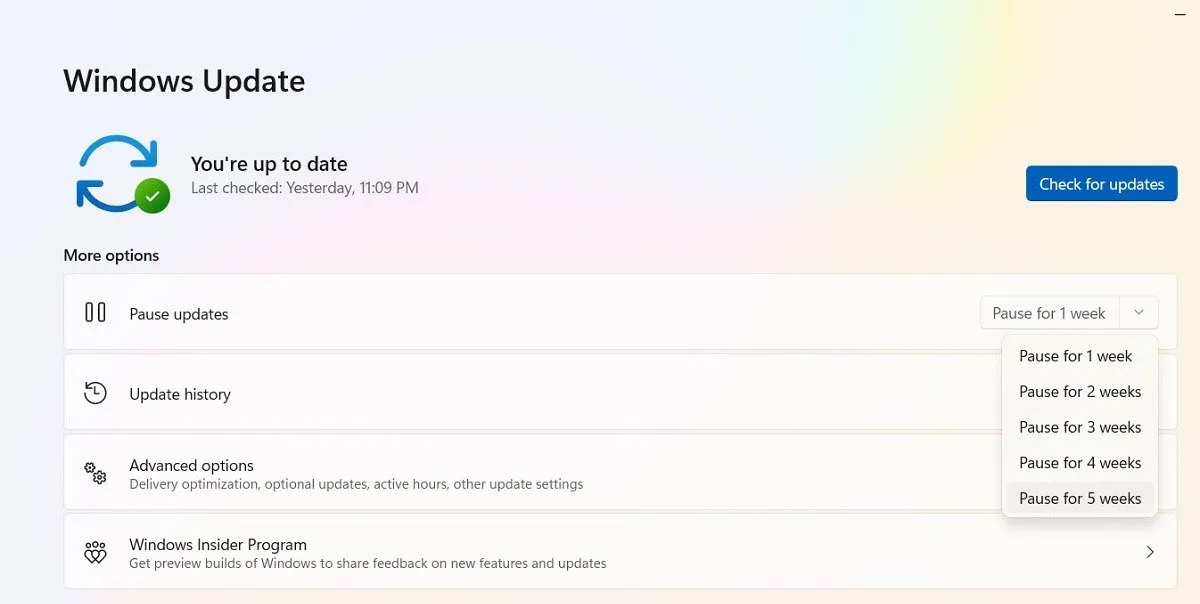
W systemie Windows 10 Home, Pro, Enterprise, Education lub S możesz odłożyć aktualizacje, zaznaczając tę samą opcję w Ustawieniach -> Aktualizacja i zabezpieczenia -> Windows Update . W niektórych wersjach systemu Windows 10 może to być określane jako Odroczenie zamiast Wstrzymania i dostępne pod innym nagłówkiem.
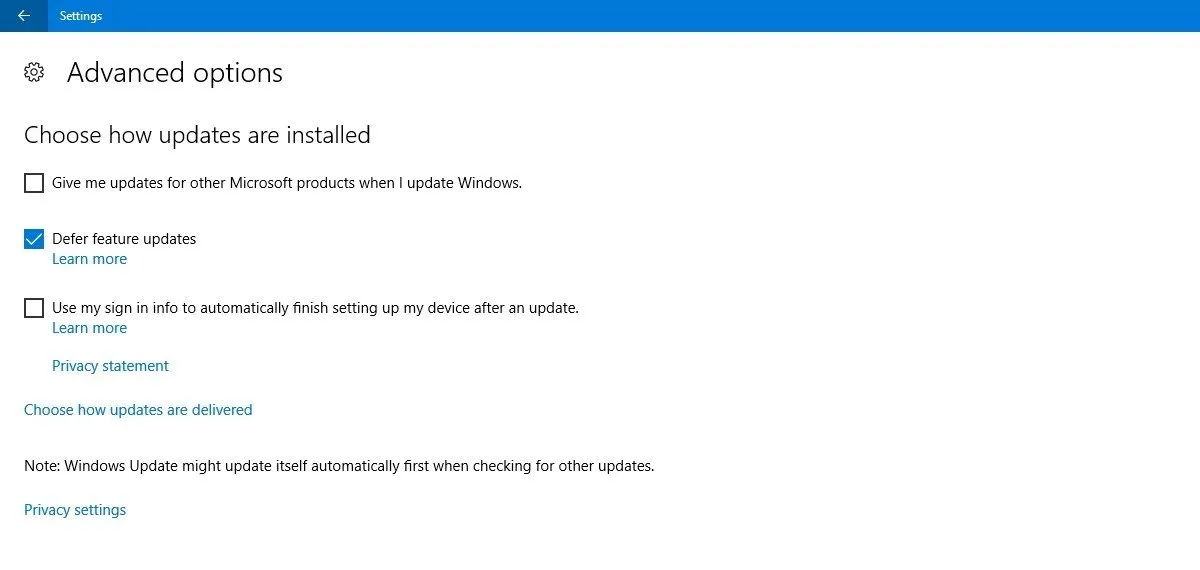
Całkowicie blokuj aktualizacje systemu Windows
Jeśli chcesz całkowicie zablokować aktualizacje systemu Windows na czas nieokreślony, wyłącz główną usługę Windows Update za pomocą Edytora rejestru.
Kliknij przycisk Start, wpisz regedit, otwórz Edytor rejestru i przejdź do następującej ścieżki:
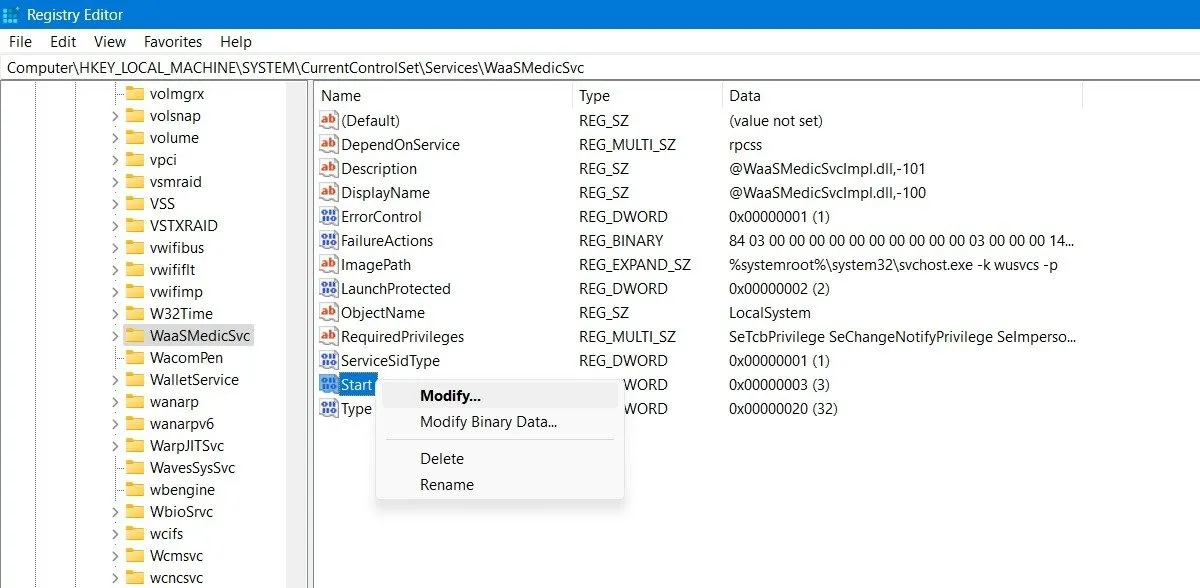
Kliknij prawym przyciskiem myszy Start , aby go zmodyfikować, a następnie zmień jego Dane wartości na 4 .
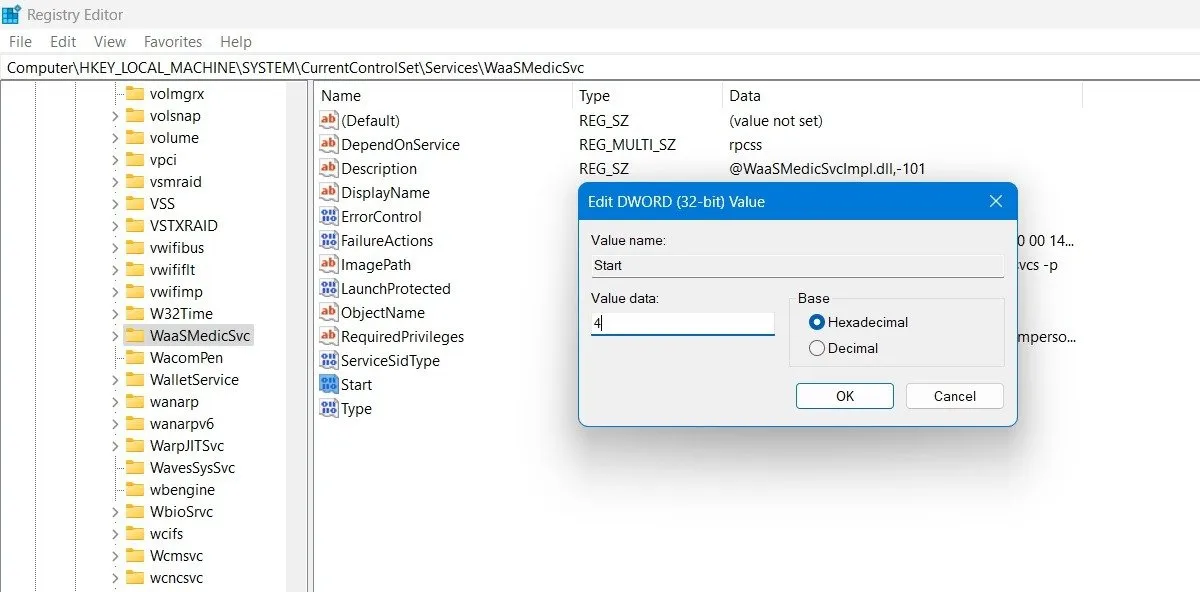
Uruchom ponownie komputer, a następnie przejdź do okna Usługi , korzystając z funkcji wyszukiwania w systemie Windows. Możesz wyłączyć usługę Windows Update w tym samym oknie, ustawiając jej typ uruchamiania jako Wyłączony .
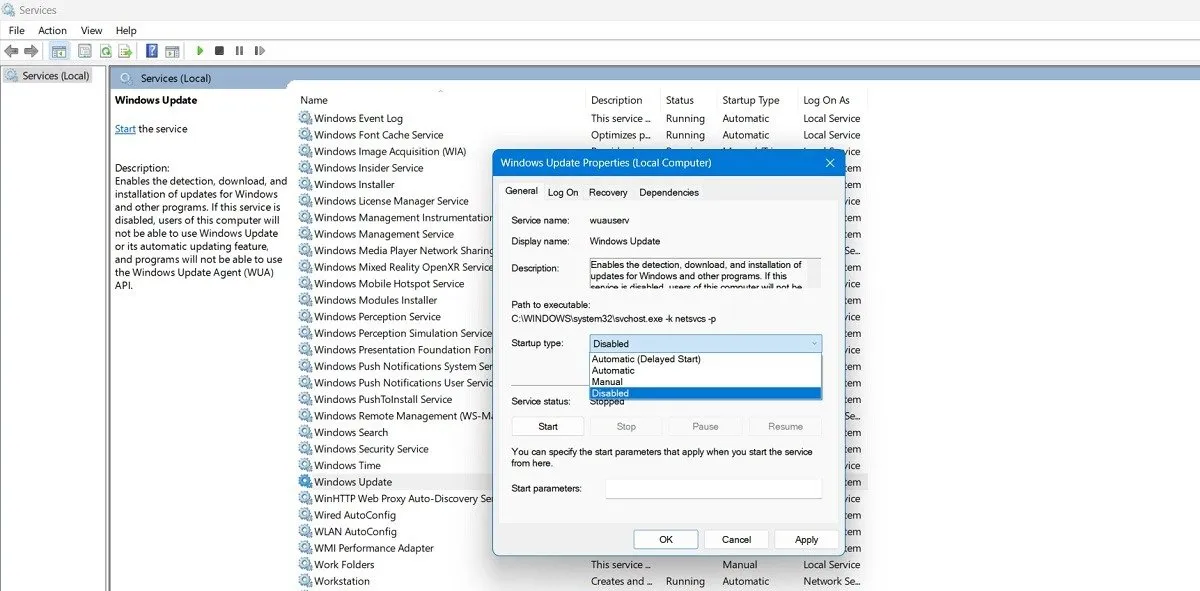
Niewiele rzeczy na PC jest bardziej frustrujących niż aktualizacja – rzekomo mająca na celu poprawę wydajności – zakłócająca działanie systemu. Niestety Microsoft ma jeszcze nad czym pracować w tym zakresie. Inne problemy z systemem Windows obejmują niedziałający sklep Microsoft Store i nieprawidłowo działający mikrofon . Z nimi też możemy pomóc!
Źródło obrazu: Pixabay . Wszystkie zrzuty ekranu wykonał Sayak Boral.



Dodaj komentarz